«Где и как правильнее всего размещать видеорегистратор в машине?» – Яндекс.Кью
Один из самых важных параметров, при выборе автомобильного видеорегистратора – способ его крепления в машине. Устройство должно быть зафиксировано надежно и безопасно, иметь правильное расположение для хорошего обзора, не мешать водителю и, желательно, не привлекать внимания.
Существует 3 типа видеорегистраторов:
- Автомобильные видеорегистраторы с универсальным креплением на стекло (присоска).
Такие портативные видеорегистраторы очень легко устанавливаются в автомобиле. Любой автолюбитель без проблем разместит и подключит устройство самостоятельно. Также не возникнет проблем с обзором, легко подобрать оптимальную позицию регистратора для фиксации дорожной обстановки и настроить угол наклона объектива. Однако, по надежности и безопасности крепления, такие регистраторы не оптимальны. Присоска может ослабнуть от перепада температур или при включении кондиционера. В случае аварии видеофиксатор может сорваться с крепления. Автомобильные видеорегистраторы с креплением на стекло чаще всего приходится снимать каждый раз, когда водитель покидает машину, поскольку оборудование может привлечь к себе нежелательное внимание. Еще одним минусом является наличие провода питания от прикуривателя, подключение со скрытой проводкой невозможно.
- Автомобильные видеофиксаторы, встроенные в зеркало заднего вида.
Из плюсов следует отметить надежность и безопасность фиксации, отличное расположение, скрытое размещение (нет необходимости снимать оборудование на ночь) и постоянное подключение питания к сети автомобиля. Зачастую такие видеорегистраторы также совмещают в себе функции навигации, монитора для подключения камеры заднего вида, и даже антирадара. Из недостатков можно отметить необходимость установки в сервисном центре и более высокую цену, по сравнению с видеофиксаторами для крепления на стекло.
- Автомобильные видеорегистраторы с отдельно подключаемыми камерами.
Такие видеорегистраторы (состоящие отдельно из блока видеофиксации, камер и монитора) наиболее сложны в установке, но имеют больше всего возможностей. Как правило, блок видеофиксации позволяет подключать сразу несколько видеокамер и фиксировать всю дорожную ситуацию вокруг автомобиля. Сам блок устанавливается скрыто, небольшие камеры могут размещаться спереди и сзади, по бокам автомобиля и прямо перед приборной панелью. Компонентное решение – самое гибкое и предлагает наиболее профессиональное решение видеофиксации. Однако на настоящий момент цена оборудования и установки остается высокой.
В первую очередь видеорегистратор – устройство, фиксирующее изображение. Поэтому ключевую роль играет объектив. Объектив автомобильного видеорегистратора должен захватить не только изображение непосредственно перед авто, но и несколько полос справа и слева от полосы движения. Такой результат позволяют получить видеорегистраторы с углом обзора от 90 до 1400. При меньшем угле обзора объектив может не зафиксировать аварийную ситуацию, вызванную перестроением автомобиля из соседней полосы. При большем угле обзора изображение сильно искажается (как в дверном глазке, эффект «рыбьего глаза»). Становится гораздо сложнее четко различить важные детали на полученной видеозаписи с автомобильного регистратора, такие как марка и модель авто, гос. номер.
Как правильно установить видеорегистратор в машине?

|
|
Многие думают, что подключение видеорегистратора — это просто. Прилепил к стеклу, воткнул в прикуриватель и все. |
|
|
Те, кто любит порядок, и терпеть не может висящие провода, протягивают провод вдоль стекла, по стойке, но также как и первые, втыкают в прикуриватель. |

|
Есть и идеальное решение, которое пропагандируем мы: это профессиональная установка регистратора. |
Где находится автосервис и как долго длится установка видеорегистратора?
А вот тут самое интересное. Установка выездная. Ехать никудна не нужно. Мастер-установщик приедет к вам в удобный день и время.
По времени… Нет каких-то временных стандартов. Все зависит от типа устройства и автомобиля. В среднем 1-1,5 часа.
В установочном сервисном центре мастер при установке видеорегистратора, снимает обшивку левой или правой стойки. Укладывает провод от видеорегистратора. Крепит его пластиковыми стяжками к существующему пучку проводов. Затем запитывает его через контроллер PowerMagic напрямую к проводке автомобиля, тем самым позволяя видеорегистратору работать даже при выключенном зажигании.

Согласитесь делать это самому довольно-таки сложно. Не каждый сможет провести такую процедуру установки. Выяснить куда следует подключать провода. Да и времени уйдет прилично А если машина еще и на гарантии производителя, то самостоятельная установка лишит вас этой гарантии на автомобиль.
А о пожароопасности такой установки я и речи не веду.
Типичные ошибки?
Хотя в некоторых авто питание на прикуривателе есть всегда. То есть вытащили ключ зажигания, а заряд все равно подается на авторегистратор. Но представьте себе ситуацию: вы пришли, сели в машину, пытаетесь завестись, а аккумулятор разряжен. Что бы избежать этого как раз используется PowerMagic, он не дает аккумулятору разрядиться полностью, останавливая разряд на 11.6V.
Так же стоит вопрос корректности подключения.
Мы знаем немало случаев, когда люди приезжали и жаловались на установку регистратора. К примеру, днем не работает, ночью включается. Выясняется, что питание было подключено на габаритные огни, которые автоматически включались ночью и отключались днем, но установщики ставили в темном помещении и не знали об этом.
Только квалифицированный автоэлектрик может подключить видеорегистратор правильно в любом автомобиле в не зависимости от того, какая у вас марка и модель машины.
Он — специалист высокой квалификации. И смотрит на задачу сильно по-другому, чем вы и чем сотрудники из так называемого «хач-сервиса». Он видит различные варианты решения, понимает к чему тот или иной вариант приведет.
Мастер-установщик четко знает: как правильно установить видеорегистратор в том или ином автомобиле.
Проблема установки автомобильного видеорегистратора больше не стоит.
Мы установим видеорегистратор в вашем автомобиле стационарно. Закрепим его в неприметном месте для глаз прохожих, и подключим не в прикуриватель, а к проводке автомобиля.
У нас есть все необходимые сертификаты. Вы будете спокойны за свое авто и качество установки!
Как долго длится установка видеорегистратора?
Сама установка займет немного времени. Вы успеете попить ароматный кофе, который к тому же бесплатный и посмотреть пару моментов любимого фильма, сидя на мягком диване.
Сколько это стоит?
Есть несколько типов видеорегистраторов. И стоимость на установку каждого из них разнится за счет сложности установки.
При покупке видеорегистратора у нас в car-radar.ru в комплекте «Сделайте все за меня», вы получите значительную скидку на его установку и подключение в автомобиле.
Мы поможем выбрать нужный, именно вам, автомобильный видеорегистратор.
Позвоните нам по телефону 8(495)971-53-57 с 9 до 21 часа без выходных и праздников.
ЗАПИШИТЕСЬ НА УСТАНОВКУ ПРЯМО СЕЙЧАС!
P.S. Считаете, что вашим близким или знакомым будет полезна услуга по скрытию проводов в салоне авто? Поделитесь с ними информацией с этой страницы. Вот ссылка на нее: /articles/videoregistratory/kak-pravilno-ustanovit-videoregistrator-v-mashine/
Копируйте и отправляйте.
Читайте также: Как выбрать видеорегистратор?
Как правильно разместить видеорегистратор в автомобиле
Владельцы автомобилей все чаще прибегают к помощи авторегистраторов. Обычно установка регистратора не требует особых навыков, поэтому водители устанавливают и подключают их самостоятельно. Кто-то делает это правильно, а кто-то совершает ошибку при установке. Ошибка обнаруживается, к сожалению, в тот момент, когда видеоматериалы необходимы для изучения подробностей дорожного происшествия, а вместо этого на экране виден лишь капот или небо.

Приборы видеофиксации в большинстве случаев устанавливают на лобовом стекле или непосредственно под ним. Одно из основных правил установки – видеорегистратор не должен препятствовать обзору дорожной ситуации с места водителя. Это касается всего обзора или конкретных деталей, например, водитель может не заметить включенную «стрелку» на светофоре или пешехода, собирающегося пересечь дорогу. Такие детали следует предусмотреть и протестировать перед тем, как выезжать на дорогу.

Правильное размещение регистратора
Неправильно установленный регистратор не послужит причиной неожиданного ДТП. Но может случиться так, что водителя объявят основным виновным в ДТП, а он не сможет предоставить опровержение, потому что видеорегистратор не был установлен правильно и не зафиксировал всю картину происшествия. При установке регистратора следуйте 3 основным правилам:
- Располагайте регистратор по центру стекла (вдоль воображаемой вертикальной линии, которая делит стекло пополам).
- Камера должна смотреть на дорогу. Угол наклона чуть ниже от горизонтальной линии.
- Крепление регистратора не должно произвольно менять угол наклона и положение регистратора, даже при езде по очень тряской дороге. Крепление не должно позволить упасть регистратору во время движения.
При выборе и покупке нового регистратора, креплению следует уделить не меньше внимания, чем самой камере.

На что следует обратить внимание при выборе устройства
Оси всех подвижных частей крепления должны быть из металла, а не из пластика. Во время езды, от тряски и вибрации пластиковые детали разбалтываются и крепление теряет свою жесткость. При болтающемся креплении качество видеоизображения становится очень низким. При долгой эксплуатации по тряским дорогам крепление может отвалиться в самый неподходящий момент.

Если автомобиль чаще используется в холодном климате, то вакуумная присоска на креплении будет плохо держать регистратор и периодически падать. При покупке регистратора с присоской, убедитесь, что в комплекте есть дополнительный вариант крепления – двусторонний скотч ЗМ. Сразу закрепите регистратор с помощью присоски и скотча. Перед установки присоски, помойте и обезжирьте место фиксации.

Несколько дополнительных советов при установке регистратора
Некоторые водители не доверяют креплению на липучках. Возможно у них был негативный опыт с плохим креплением на предыдущих регистраторах. Поэтому они устанавливают новый регистратор прямо под лобовым стеклом на пластик «торпеды». При такой установке, сектор съемки уменьшается на треть. Но зато водитель всегда уверен, что камера никогда не упадет. Кроме того, при таком способе крепления есть еще одно преимущество – камеру легко можно повернуть рукой в сторону бокового окна при разговоре с работником дорожной полиции. При установке регистратора следует учесть еще один момент – раскрытие подушки безопасности при аварии. Следует учесть траекторию движения подушки.

Регистратор не должен находиться у нее на пути, и подушка не должна зацепить и увлечь его за собой. Удар подушкой в лицо очень болезненный. Если при этом с подушкой в лицо прилетит регистратор, то такой удар может нанести тяжелую травму. Большинство водителей подключают провод регистратора прямо к прикуривателю. Если категория аккуратных водителей, которые не любят вид болтающихся проводов. Провода можно скрыть, подсовывая их под пластиковые панели или под обивку. В магазинах можно купить минидержатели для проводов, которые приклеивают к пластиковым панелям.
Как установить зеркало регистратор с камерой заднего вида
Учитывая культуру вождения и состояние отечественных дорог, говорить о пользе видеорегистратора не приходится. И если ещё недавно обычная видеокамера на присоске была предметом гордости автовладельца, то функционал современного регистратора сопоставим с возможностями компьютера. Ниже мы разберёмся с критериями выбора и рассмотрим, как происходит установка видеорегистратора с камерой заднего вида в зависимости от его конструкции и ваших пожеланий.
Сразу о главном: определитесь с типом устройства. Их всего два:
— классический – это отдельный двухканальный дисплей, который устанавливается на торпеде или лобовом стекле;
— зеркало со встроенной передней камерой и разъёмом для подключения камеры заднего вида – совмещает функции зеркала и дисплея, крепится на штатное зеркало в салоне или заменяет его.
Очевидное преимущество второго варианта – возможность стационарной установки. При этом лобовое стекло и торпеда не загромождаются дополнительными гаджетами, а сам видеорегистратор, внешне неотличимый от обычного зеркала, не вызывает интереса у недобропорядочных граждан.
Оба типа двухканальных видеорегистраторов последнего поколения с выносной камерой заднего вида комплектуются приблизительно одинаково, а их установка отличается только способом крепления дисплея. Об этом подробнее.
Установка зеркала видеорегистратора с камерой заднего вида и подключение
Комплектация зеркала-видеорегистратора включает: само зеркало-монитор со встроенной передней камерой, зарядное устройство от прикуривателя, камеру заднего вида, 5-метровый соединительный кабель, набор крепёжных элементов (рис. 1).

Рис. 1 – Комплектация зеркала-видеорегистратора
Если вы правильно выбрали зеркало, то быстро и без проблем зафиксируете его на штатном с помощью двух эластичных ремней. В противном случае придётся демонтировать старое зеркало и приобрести отдельное крепление для нового.
Как подключить питание
Как и обычный электроприбор, видеорегистратор можно подключить к бортовой сети в любом месте, соблюдая полярность и потребляемое устройством напряжение, которое обычно составляет 5 В.
В зависимости от марки и модели авто, часть его электроприборов находится под постоянным напряжением, а часть отключается вместе с зажиганием. Этот момент и обуславливает выбор провода, к которому вы подключаетесь.
Поставляемое в комплекте зарядное устройство обеспечивает питание от 12-вольтной сети автомобиля. При этом во многих моделях видеорегистраторов штекер прикуривателя оснащён преобразователем напряжения из 12 вольт бортовой сети в 5 вольт, потребляемых самой камерой. Поэтому если вы не сильны в электрике и не хотите покупать отдельный преобразователь, не стоит отрезать штекер зарядки – лучше приобрести дополнительное гнездо прикуривателя, которое и будет соединяться с нужным контактом. К тому же такая установка позволит сохранить видеорегистратор с камерой заднего вида в целостности на срок гарантийного обслуживания.
Перед началом работы по подключению гаджета снимите минусовую клему с АКБ.
К прикуривателю
Длина шнура зарядки позволяет проложить его под обшивкой крыши и накладками передней правой боковой стойки, а затем вывести непосредственно к прикуривателю или в бардачок с розеткой. Если вы регулярно используете прикуриватель для зарядки других устройств, рассмотрите такой вид разветвителя как тройник с выключателями – очень полезный при дальних поездках девайс.
При таком подключении активация записи происходит автоматически при запуске двигателя. После отключения зажигания прибор выключается. Но если видеорегистратор имеет встроенный аккумулятор и датчики движения, он может активировать запись и при выключенном двигателе.
К плафону освещения салона
Это самый короткий путь и простой способ. Понадобится только снять крышку плафона и найти плюсовой провод. При этом важно не перепутать его с тем, который идёт от реле, реагирующем на двери, иначе запись будет включаться при каждом их открывании.
Так как в абсолютном большинстве случаев лампа салона находится под постоянным напряжением, видеорегистратор тоже будет постоянно активен.
К блоку с предохранителями
Обычно он расположен внизу передней или боковой части панели. На крышке блока есть схема расположения предохранителей электроприборов (рис 2). Выбрав подходящий, нужно вытащить его предохранитель, закрепить красный провод от гнезда прикуривателя на плюсовой клеме и вставить обратно (рис 3). Минусовой контакт – масса – идёт на крепёжный болт. (рис 4)

Рис. 2 – Схема расположения предохранителей электроприборов

Рис. 3 – Клемма

Рис. 4 – Минусовой контакт
При таком варианте подключения видеорегистратор будет включаться при подаче напряжения на выбранный вами электроприбор. Если же последний находится под постоянным напряжением, отключать регистратор нужно будет вручную.
К аккумулятору
Удачный способ питания видеорегистратора – отдельно выделенная линия. Подключение аналогично предыдущему: провод выводится под капот к блоку с предохранителями – плюс к плюсу, а минус можно закрепить прямо на корпусе автомобиля.
Если же в дополнение к разъёму прикуривателя приобрести ещё и контроллер питания, можно будет самостоятельно управлять подачей напряжения на камеру.
Как подключить камеру заднего вида к видеорегистратору
Этот вопрос состоит из двух частей: непосредственного монтажа камеры заднего вида и её соединения с видеорегистратором.
Парковочные камеры бывают врезными и накладными. Для установки врезных потребуется сверлить бампер. Накладные фиксируются на стекле липучкой, на бампере или накладке – липучкой и саморезами.
Накладную камеру заднего вида можно установить на стекле внутри салона или снаружи – над госномером (рис.5). Понятно, что первый вариант не рассматривается, если заднее стекло не имеет электроподогрева и дворника. Но ещё один важный недостаток такой установки – вы не увидите дорогу прямо под колесами. А такая функция очень полезна при езде по бездорожью задним ходом.

Рис. 5 – Варианты установки камеры заднего вида
Как видно из рисунка, прокладка кабеля подключения к видеорегистратору при монтаже внутри салона особых сложностей не вызывает. Иначе обстоит дело с наружным креплением.
В этом случае понадобится:
— снять накладку с подсветкой номера и отметить место крепления камеры;
— зафиксировать её липучкой, после чего проделать отверстия для саморезов – сверлом или шилом;
— вкрутить саморезы, затем вырезать ножом по нижнему краю накладки небольшое углубление для провода и вывести его в багажник.
Питание подключается к лампе заднего хода (красный провод – к плюсу фонаря), видеосигнал – к соответствующему разъёму (рис 6). Таким образом, при включении задней передачи происходит автоматическая активация записи и вывод на экран картинки с задней камеры.

Рис. 6 – Схема подключения камеры заднего вида
По салону провод протягивается от зеркала к багажнику под накладками обшивки салона или пропускается через штатную гофру с проводкой.
Вывод
По большому счёту, самостоятельная установка видеорегистратора с камерой заднего вида, приобретенной в одном комплекте, не должна вызывать больших затруднений. Но если парковочную камеру вы приобретали отдельно от двухканального видеорегистратора и хотите подключить именно её, лучше обратиться к специалистам.
|
FAQ (Часто задаваемые вопросы) О четырехъядерном автомобильном DVD-диске Ownice C500 Android | |
Часто задаваемые вопросы только для автомобильного DVD Ownice
В: Ваша модель выглядит так же, как другие, но почему ваша цена отличается (выше) от других?
A: Это длинный магазин, пожалуйста, скопируйте приведенную ниже ссылку в браузер и прочтите статьи в google blogger, чтобы узнать почему, спасибо!
https: // androidcarplayer.blogspot.com/
http://www.aliexpress.com/item/-/32932244551.html
В: Время загрузки?
A: Для холодной загрузки требуется около 25 секунд.
Для «горячей» перезагрузки требуется около 5 секунд.
Что означает крутая загрузка: наш элемент может установить задержку выключения для (0, 10munites, 20munites, 30munites, 60munites), если вы установите для 10munites, то после того, как вы выключите машину, и в пределах 10munites вы включите Автомобиль, нужно только подождать 5 секунд, чтобы включить наш элемент, но если вы через 10 минут включите свой автомобиль, вам нужно подождать около 25 секунд, чтобы включить наше устройство.
Q: Почему устройство может использовать только часть памяти?
A: По поводу памяти: память и кеш нельзя использовать на 100%, что нормально. Прошивка устройства и программное обеспечение карты занимают память и кеш, пожалуйста, поймите!
(Если устройство с объемом памяти 16 ГБ: GPS может отображать только около 12 ГБ памяти или меньше)
(Если устройство с объемом памяти 32 ГБ: GPS может отображать только около 29 ГБ памяти или меньше)
Q: Почему устройство показывает достаточно памяти, но приложения не устанавливаются?
A: Поскольку устройство также является устройством Android, как и смартфон / планшет на базе Android, его прошивка устанавливает только RAM, доступную для установки приложения, и вы не можете изменить RAM.А другая память доступна для хранения данных и файлов GPS, но не для установки приложений.
Q: Почему в GPS нет спутника?
A: Погода, высокое здание, защитная пленка для автомобиля будут влиять на поиск спутников GPS. Для поиска спутников выйдите на улицу и открытое пространство.
Q: Как подключить камеру заднего вида — для головного устройства Ownice
A: Подключите, как прикреплено фото
Камера: желтый видеопорт <--> Головное устройство Ownice: задняя камера разъем видеовхода
Камера: красный порт питания <--> Оригинальный автомобиль: кабель питания заднего фонаря (черный провод <--> заземление; красный провод <--> питание 12 В +), чтобы убедиться, что головное устройство Ownice получает Инструкция по отображению изображения заднего вида, когда вы ставите передачу на задний ход и включаете задний фонарь.

В: Как проверить устройство перед установкой?
A: Как проверить наличие источника питания 12 В непосредственно перед установкой. Найдите источник питания 12 В, просто соедините вместе провод 13-Ill, желтый провод 14-ACC, красный провод 15-B + и соедините их с положительным полюсом, а черный провод 16-Ground с отрицательным полюсом, затем нажмите кнопку питания. на кнопке.

В: Почему у меня не работает подсветка кнопок?
A: Убедитесь, что вы уже подключили кабель ILL к положительному источнику питания 12 В, должен быть подключен
Q: Мой предмет со встроенной функцией DVD, но почему CD не может работать ?
A: Винт в верхней части радио, он защищает DVD во время транспортировки.Удалите винт при установке магнитолы.

В: Я покупаю TPMS, но один из датчиков не работает, дата давления в шинах неверная, как это решить?
A:
Шаг 1: подготовьте хороший датчик для замены неисправного датчика.
Шаг 2: Убедитесь, что соответствующее давление в шинах должно превышать 200 кПа.
Шаг 3: Как войти в режим сопряжения (Например: если данные переднего левого датчика не совпадают, то вы должны долго нажимать на место данных давления переднего левого угла, не расслабляя палец, пока не выйдет «обучение»)
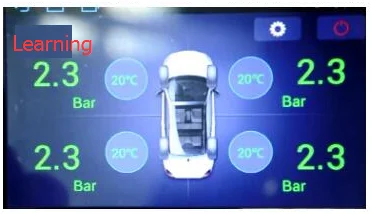
Шаг 4: Сопряжение: прикрутите датчик к соответствующей шине, датчик выдаст информацию о сопряжении.
Если безуспешно, то можно вывернуть датчик, а потом снова прикрутить к шине.
В случае успеха слова «обучение» исчезнут, подождите около 2 минут, дата давления в шинах будет обновлена
Q: Почему кнопка рулевого колеса моего оригинального автомобиля не работает?
A: 1, если ваша модель без canbus, обычно требуется подключить кабель управления рулевым колесом к нашему устройству «key1, key2» (прилагается, пожалуйста, найдите изображение, чтобы узнать, как подключить управление рулевым колесом без canbus), затем пожалуйста, изучите управление рулем.
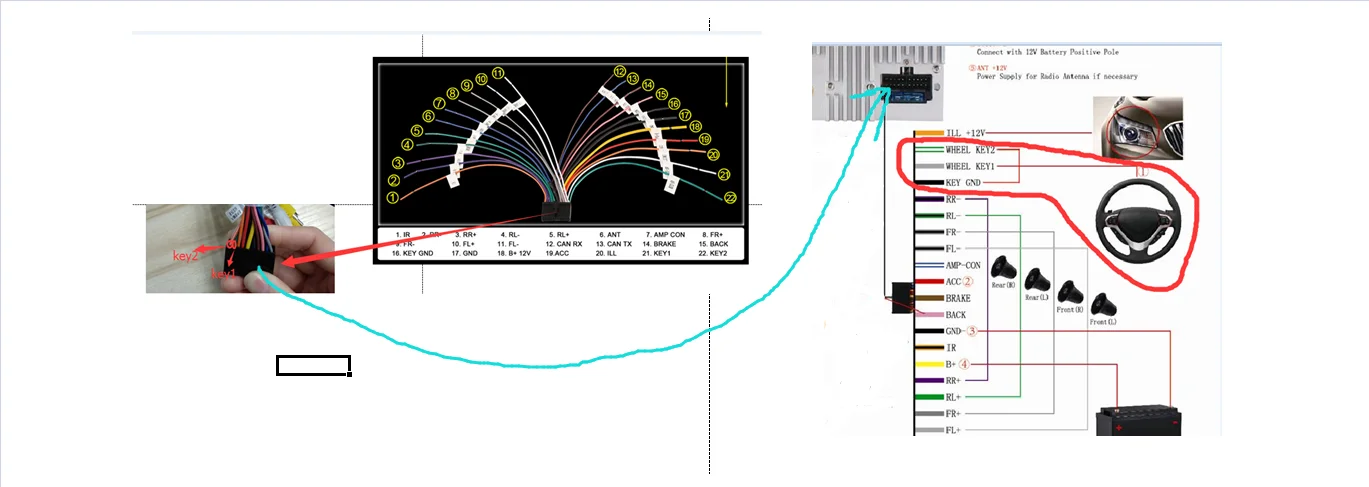
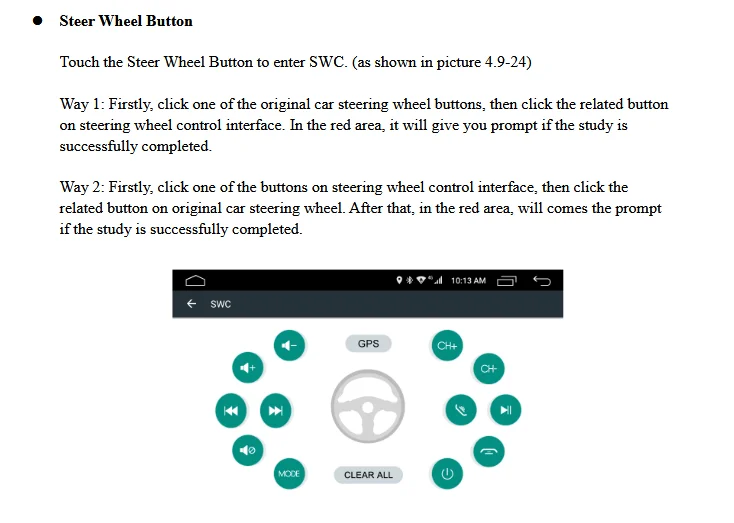
2, Если ваше устройство с CANBUS, то вы должны проверить правильность настройки типа CANBUS вашего автомобиля или нет. В приложении, пожалуйста, найдите изображение, чтобы узнать, как проверить тип canbus

Q: Сенсорный экран не работает, как я могу это сделать?
A: Включите радио, приложите 5 пальцев к экрану, пока на экране не отобразится цифра 1, нажмите 1 2 3 4 один за другим, затем калибровка экрана завершится.

Q: Нет руководства пользователя в упаковке
A: Да, в упаковке нет печатного руководства пользователя. Нажмите APP —> Instructions в меню, чтобы прочитать руководство пользователя, которое уже встроено в устройство. Если нет, загрузите руководство пользователя по следующей ссылке: https://www.dropbox.com/s/qrj933des34addb/User%20Manual%20C500.pdf?dl=0
Q: Нет руководства по установке в package
A: Да, в пакете нет руководства по установке.Но мы кладем схему подключения (распечатанную бумагу) в посылка, пожалуйста, подключите провода согласно схеме. Если вы не можете найти эту бумагу в своей упаковке, оставьте сообщение под номером заказа
Q: Могу ли я получить root-доступ?
A: К сожалению, мы не можем предоставить root-доступ.
Q: Как установить загрузочный логотип для других
A: Выполните следующий шаг:
Setting -> General -> Boot Logo (Password 9999) -> Выберите загрузочный логотип, который вы хотите отобразить -> Подтвердить.
Если 9999 неправильный, попробуйте «5678», «0000», «1234», «8888».
Примечание: Ownice C600 не поддерживает изменение загрузочного логотипа.
для Ownice C500 / C500 +
Q: Где я могу вставить SIM-карту?
A: для C500. Некоторые модели уже напечатаны с SIM-картой, но некоторые модели по-прежнему печатаются как MEDIA, но для SIM-карты.В любом случае, пожалуйста, не вставляйте SIM-карту в слот для карты MAP.
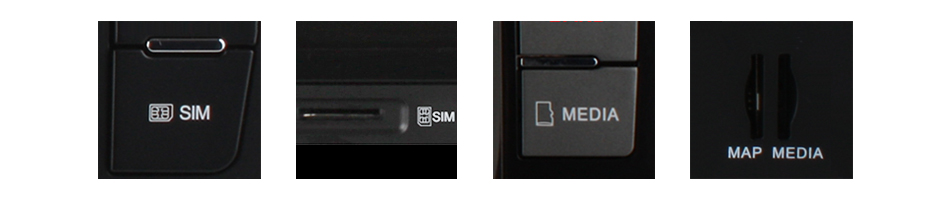
Q: Где я могу вставить SIM-карту?
A: Для моделей C500 +, пожалуйста, проверьте фотографию
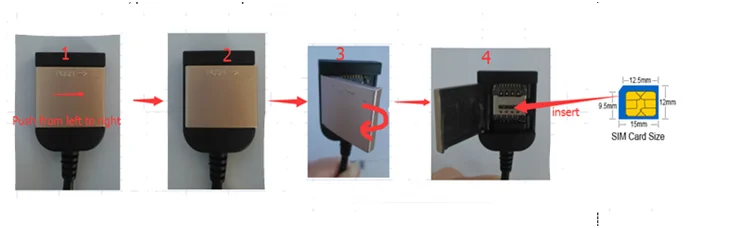
Q: Как правильно вставить SIM-карту?
A: Используйте следующие 4 различных метода вставки для разных моделей C500, пожалуйста, проверьте фотографию в ссылке для покупки, чтобы узнать, какой из них подходит для вашего товара, или спросите в отделе послепродажного обслуживания.
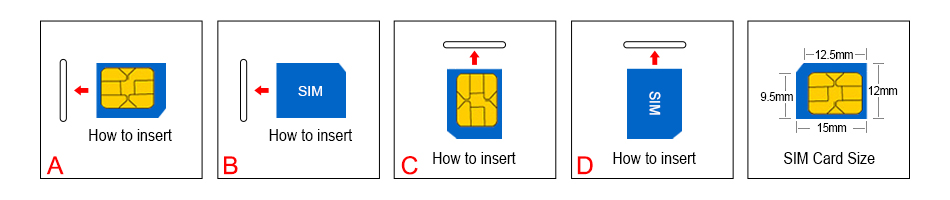
В: Почему не удается получить сигнал 4G после ввода SIM-карты?
A: Посоветуйте, пожалуйста, какая из них отображалась на правой верхней панели? (Как показано на фото ниже
1 /. Сигнал без SIM-карты? Убедитесь, что SIM-карта вставлена правильно, затем проверьте настройки и выполните следующие действия: Настройка -> Sim-карта -> Sim lot1 — — Включите настройку -> Еще -> Сотовые сети -> Режим Enhanced 4G LTE — Включите
2 /.Нет сигнала 4G или очень слабый? Не забудьте подключить 2 антенны 4G на задней панели.

В: Какой стандарт сети 4G поддерживается?
A: Поддержка 4G LTE, включая GSM, CDMA, WCDMA, TD-SCDMA, TDD-LTE, FDD-LTE, как показано на фото ниже. Примечание: он не поддерживает CDMA2000.
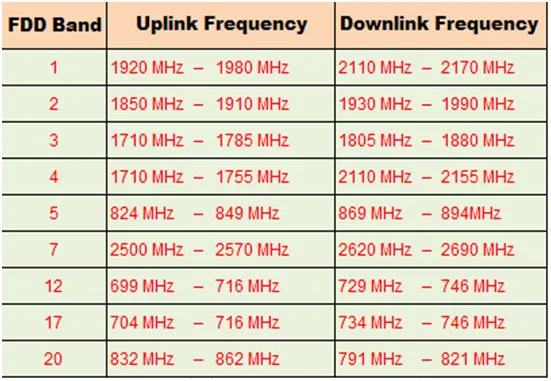
Q: Как установить время ожидания
A: Выполните следующий шаг: Настройка -> Общие -> Время ожидания -> выберите время ожидания Если время ожидания не может Чтобы сохранить, выполните действия, показанные на фото ниже: установите время ожидания -> вернуться домой -> выключите машину и выньте ключ -> Включите через 2 минуты -> Выполните сброс -> Время ожидания будет запомнено после сброса и перезагрузки.
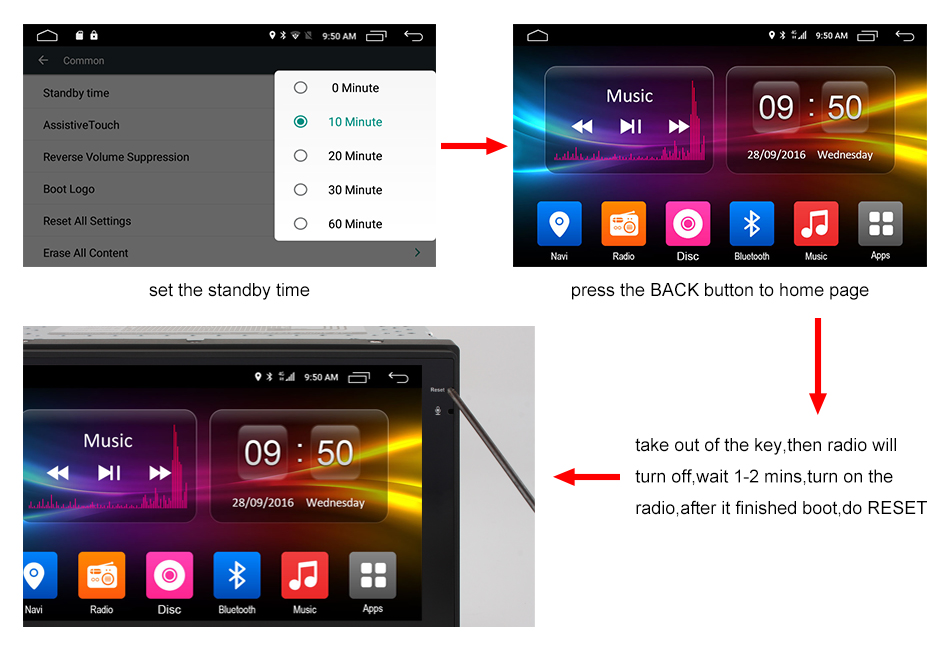
Q: Не удается найти значок OBD в меню
A: Для настройки выполните следующий шаг: Настройка -> версия программного обеспечения -> Нажмите -> Пароль 1260 — > Значок меню -> Дважды щелкните OBD -> Сохранить -> Перезагрузить, как показано на фото ниже.
-> Пароль 1260 — > Значок меню -> Дважды щелкните OBD -> Сохранить -> Перезагрузить, как показано на фото ниже. 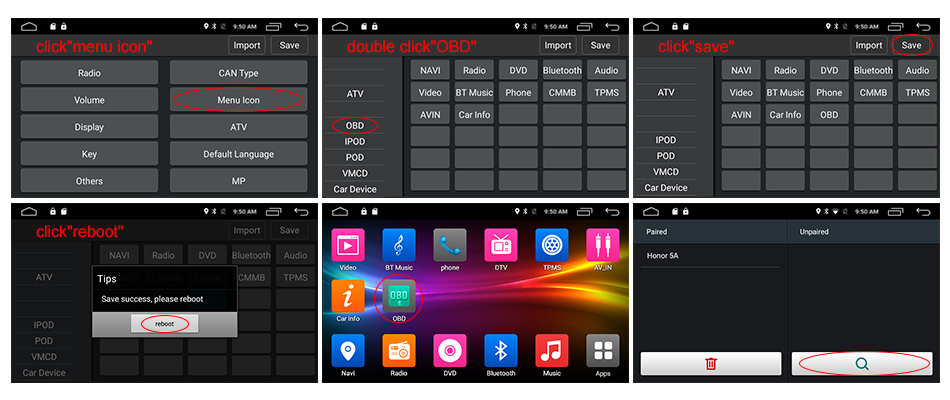
Q: Как выполнить заводскую настройку.
A: Выполните следующий шаг: Настройка -> Версия программного обеспечения -> щелкните отмеченный значок как удар (Пароль 1260) -> ОК
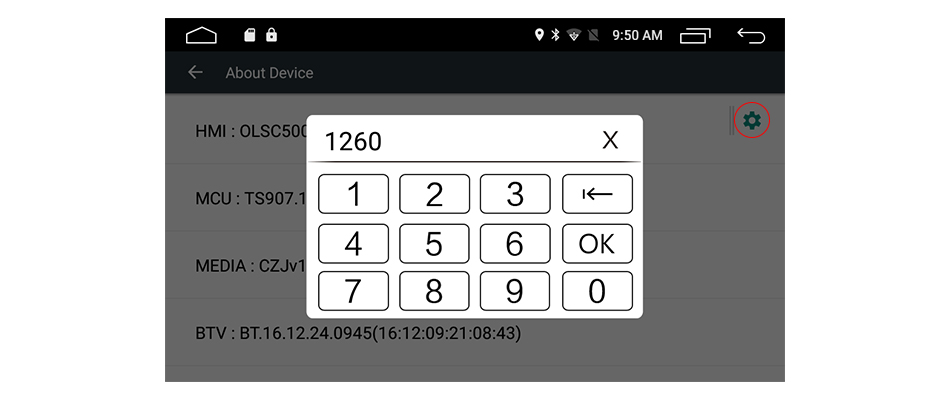
Q: Как автоматически подключить Bluetooth
A: Выполните следующий шаг: «Настройки» -> «Bluetooth» -> «Открыть автоматическое соединение»
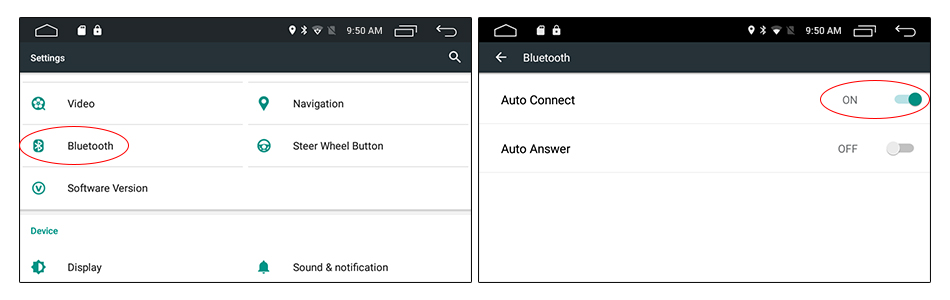
В: Как разрешить исчезновение сообщения «Не работать во время вождения»?
A: Настройка —-> Vedio —-> Просмотр видео во время погружения запрещен (отметьте галочкой).
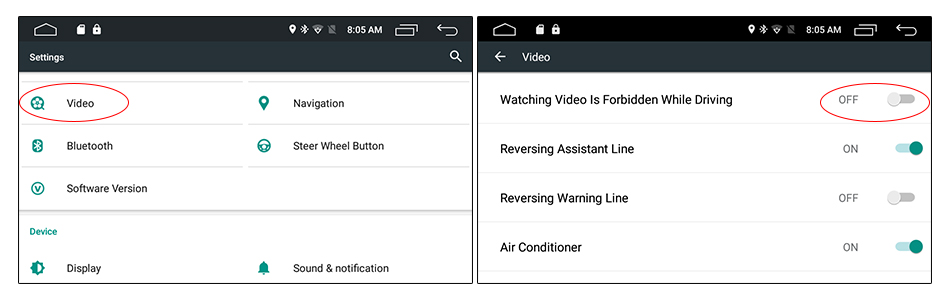
Q: Как узнать номер IMEI моего товара?
A: Вы можете набрать «* # 06 #» в интерфейсе вызова, тогда вы увидите его, другой элемент с другим номером IMEI.
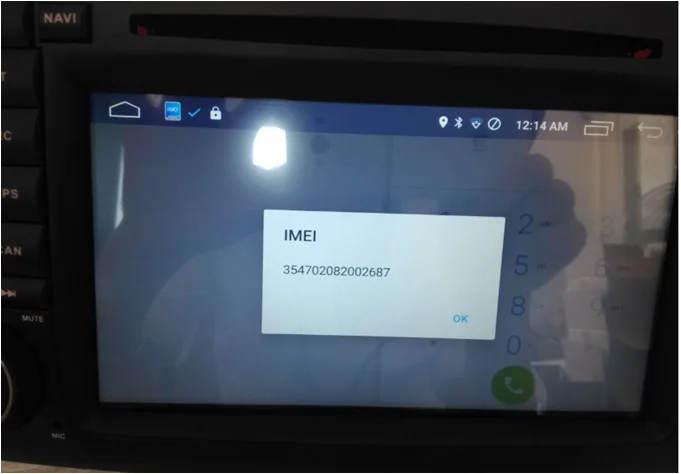
В: Почему мой телефон не может подключиться по bluetooth?
A: Для проблемы с bluetooth сначала попробуйте следующие решения:
Шаг 1, пожалуйста, помогите «стереть все содержимое» устройства: настройка —> общие настройки —> стереть все содержимое
Шаг 2. После этого перезагрузите телефон или воспользуйтесь другим телефоном, чтобы повторить попытку.
Если все еще не решено, пожалуйста, свяжитесь с нами, чтобы получить дополнительную помощь.
Q: Как установить цвет кнопки
A: Выполните следующий шаг:
Настройка -> Дисплей -> Цвет подсветки клавиш -> выберите цвет, который вы предпочитаете
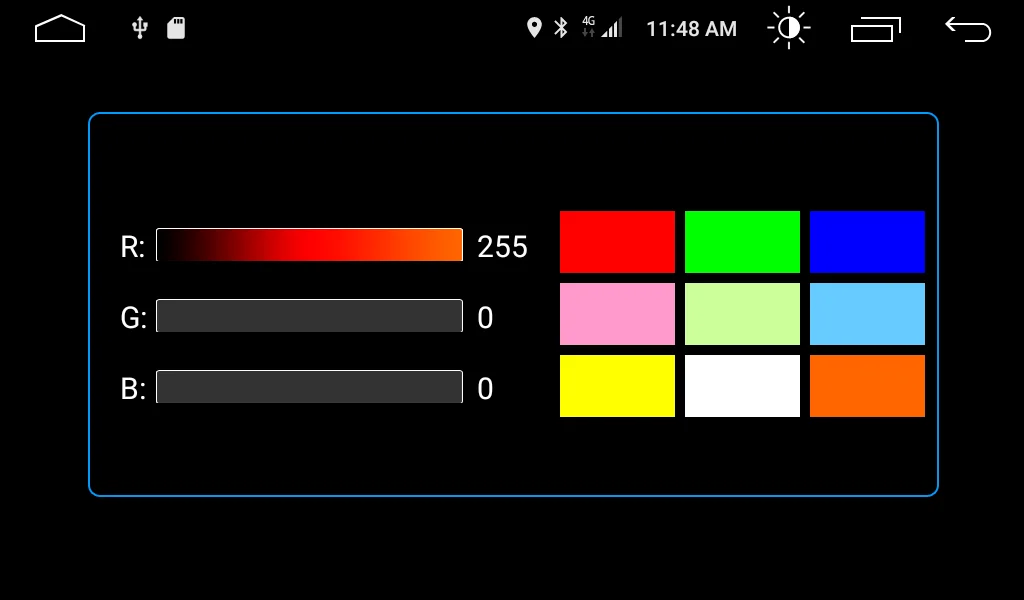
Q: Как правильно выбрать DVR для моего устройства?
A: Для DVR у нас есть две версии:
Старая версия (DRS216) может работать только с датой изготовления DVD до 10 апреля 2017 г.
Новая версия DVR (DRS028) может работать только с DVD дата изготовления после 10 апреля 2017 г.
Если вы покупаете DVR отдельно, вы должны проверить дату изготовления вашего DVD перед заказом.(Как узнать дату изготовления вашего головного устройства? На головном устройстве и на коробке есть наклейка со штрих-кодом, например: xxxx xxx 170128 007. 170128 означает дату производства 28 января 2017 года.)
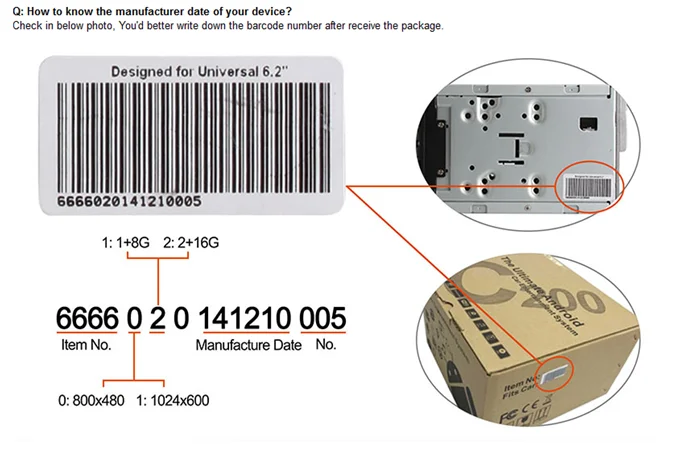

Q: Почему мой DVR не может работать?
A: Вы должны установить правильное приложение DVR в соответствии с датой заказа вашего DVR.
1, если вы купите видеорегистратор у меня до 23 мая 2018 года, вы можете обратиться к изображению ниже, чтобы узнать, как добавить приложение DVR ».
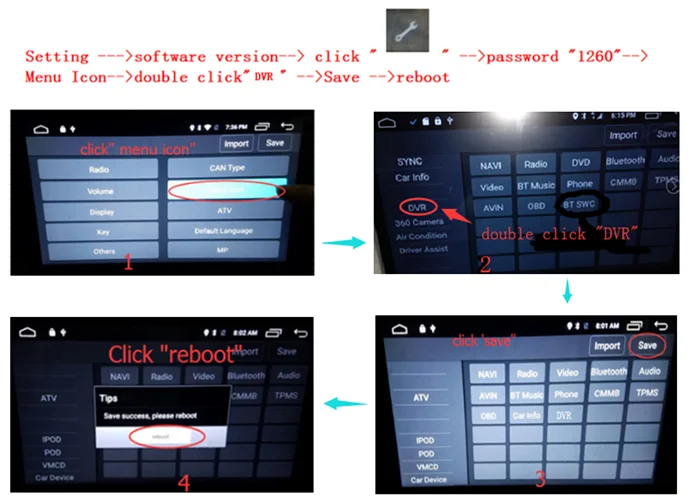
2, если вы купите видеорегистратор у меня после 23 мая 2018 г. вы можете использовать изображение ниже, чтобы установить приложение DVR.

Q: Как управлять DVR?
A: После подключения DVR и установки приложения DVR вам необходимо вставить TF-карту в DVR (карта памяти: 8–64 ГБ, класс 10).Включение DVR автоматически откроет запись.
В: Как воспроизвести записанное видео с DVR?
A: Щелкните в левой части экрана, появится строка меню, затем сдвиньте вниз, затем вы увидите кнопку «Воспроизведение», щелкните ее, чтобы просмотреть записанное видео.
Q: Как узнать номер IMEI моего товара?
A: Вы можете ввести «* # 06 #», тогда он будет отображаться, другой пункт с другим номером IMEI.
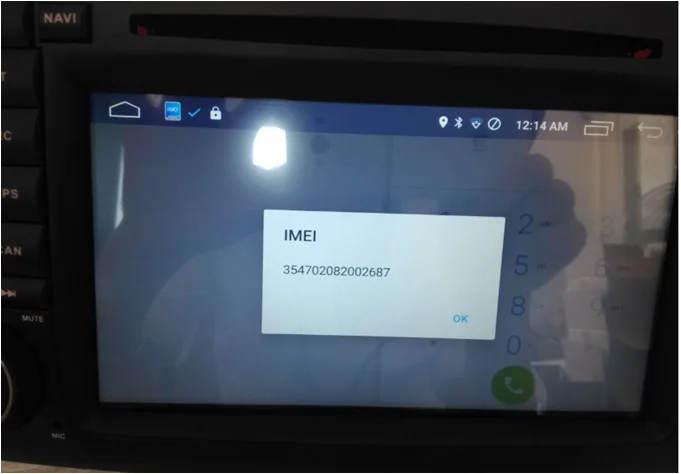
В: Почему мой телефон не может подключиться по bluetooth?
A: Для проблемы с bluetooth сначала попробуйте следующие решения:
Шаг 1. Пожалуйста, помогите «стереть все содержимое» устройства: настройка —> общие настройки —> стереть все содержимое
Шаг 2 После этого перезагрузите телефон или воспользуйтесь другим телефоном, чтобы повторить попытку.
Если все еще не решено, пожалуйста, свяжитесь с нами, чтобы получить дополнительную помощь.
Q: Как изменить имя bluetooth?
A: Шаг 1: Выполните следующие действия, чтобы вернуться к заводским настройкам.

Шаг 2:
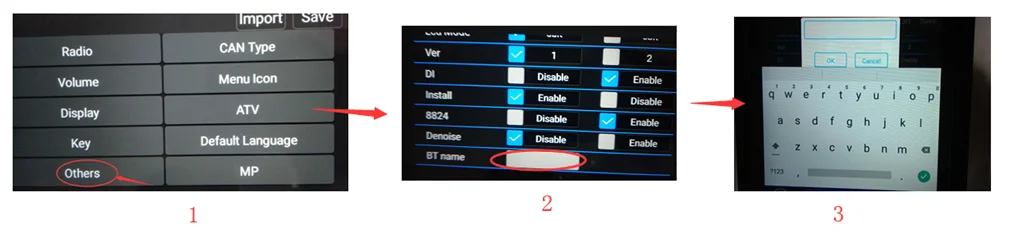
В: Почему мой элемент не может работать с BT SWC?
A: 1, пожалуйста, убедитесь, что ваш «BT SWC» покупается у нас, может работать только с нашими специальными предложениями.
2, пожалуйста, убедитесь, что дата изготовления вашего устройства после 1 ноября 2017 года.
3, пожалуйста, убедитесь, что ваш «BT SWC» уже установил аккумулятор «CR 2032».
RE: Часто задаваемые вопросы для Ownice C600
Q: Как установить загрузочный логотип для других
A: Ownice C600 не поддерживает изменение загрузочного логотипа.
В: Почему мое устройство не установило карту?
A: Ownice C600 поддерживает только интерактивную карту, не поддерживает автономную карту.
В: Какая разница между 9.7 и 10.4? Какой размер экрана у 10,4 и 9,7? (Специально для C600)
A: 9,7 меньше, чем 10,4 только на активном экране, общий размер радио такой же.
Разрешение экрана 9,7 дюйма и 10,4 дюйма такое же, только дисплей 10,4 дюйма немного больше.
RE: Часто задаваемые вопросы для Ownice G10 / K1
Q: Как установить цвет кнопки
A: Задайте следующий шаг:
-> автомобильная информационно-развлекательная система -> Обычный -> Цвет подсветки клавиш -> выберите цвет, который вы предпочитаете
Q: Как установить время ожидания
A: Выполните следующий шаг:
Настройка -> автомобильная информационно-развлекательная система -> Общие -> Время ожидания (0, 10 мунитов, 20 мунитов, 30 мес, 1 час) -> выберите время ожидания
Q: Как войти в заводские настройки ,
A: Выполните следующий шаг:
Настройка -> Автомобильная информационно-развлекательная система -> Об устройстве -> щелкните отмеченный значок как удар (Пароль 1260) -> Хорошо
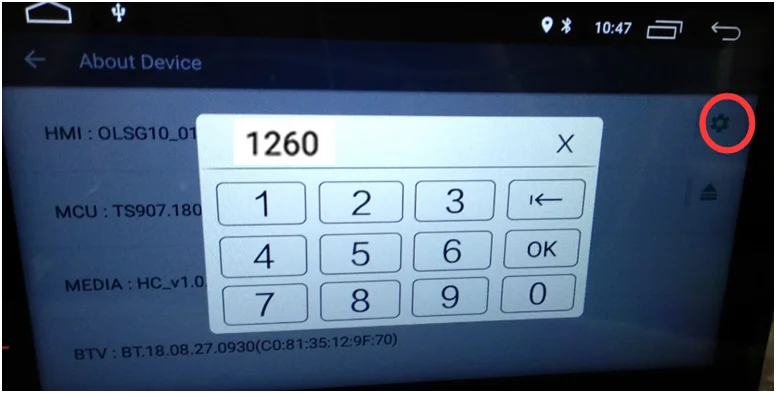
Q: Как заставить исчезнуть сообщение «Не работать во время вождения»?
A: Настройка -> автомобильная информационно-развлекательная система -> Видео —-> Отключить видео в движении (отметить галочкой).
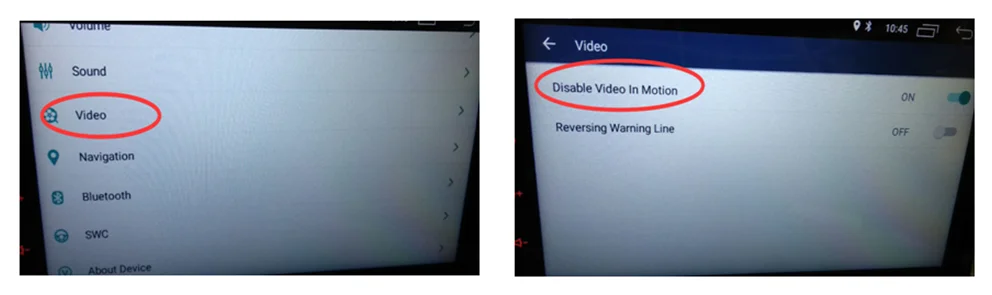
Q: Как автоматически подключать Bluetooth
A: Задайте следующий шаг:
Настройка -> Автомобильная информационно-развлекательная система -> Bluetooth -> Откройте Auto Connect
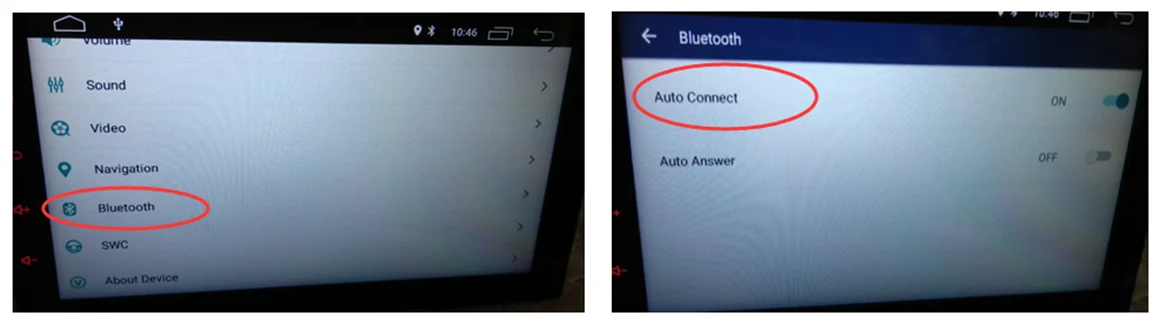
WHEXUNE USB Автомобильный видеорегистратор Камера скрытая двойная линза ADAS видеорегистратор LDWS Авто цифровой видеорегистратор 1080P Для системы Android | |
Теплый и важный совет:
1. Этот USB-видеорегистратор работает с мультимедийным плеером Android 4.0 — 8.1 и не подходит для всех DVD;
2. Качество видео DVR очень хорошее ночью, ADAS работает нормально ;
3.Скорость и положение в dvr не на 100% верны, просто для справки;
4. У него есть передняя линза 1920x1080P и задняя линза 1920x1080P.
— Сдержанный дизайн
Миниатюрный размер позволяет устройству быть скрытым свидетелем дороги впереди.
— Функция ADAS
Когда устройство обнаруживает приближающийся автомобиль, оно подает сигнал тревоги, чтобы напомнить автомобилистам о необходимости обратить внимание на дорожные условия или ненормальное транспортное средство.
— Функция LDWS
Водитель устройства без сознания отклоняется от исходной полосы движения, когда автоматически срабатывает сигнализация о выезде с полосы движения.
— Циклическая запись основных функций
Новые записи будут автоматически перезаписывать самые старые записи, когда карта памяти заполнится, но заблокированные видео будут защищены от перезаписи.
—G-сенсор
Если происходит столкновение автомобиля, встроенный датчик G-Shock автоматически блокирует записанное видео, обеспечивая точную запись событий.
— Обнаружение движения
с включенным обнаружением движения, когда автомобильный регистратор обнаруживает движение объекта, камера начинает запись, и камера автоматически переходит в состояние ожидания обнаружения движения после завершения обнаружения движения.Когда объект обнаружен снова, функция камеры запускается снова.

ADAS Plus делает вождение безопаснее
Усовершенствованные системы сигнализации для вождения (LDWS / FCWS), это полезные системы сигнализации, обеспечивающие безопасность вашего вождения.
Система предупреждения о выезде с полосы движения (LDWS)
Сонливое или рассеянное вождение значительно увеличивает вероятность аварии на дороге.LDWS будет предупреждать водителя английским голосом, когда автомобиль съезжает с полосы движения на скорости более 50 км / ч.
Система предупреждения о лобовом столкновении (FCWS)
Несчастных случаев можно избежать, соблюдая безопасную дистанцию. Система предупреждения о безопасности дорожного движения в реальном времени рассчитывает расстояние между вашим транспортным средством и транспортным средством перед вами при движении со скоростью более 30 км / ч по скоростным шоссе или менее 30 км / ч в оживленном городе и выдает трехуровневый ранний предупреждение водителю английским голосом в зависимости от опасности столкновения.

Подключитесь к USB для использования
По радио можно смотреть видео, подключив USB. Легко подключить и легко смотреть.

Функция картинка в картинке
Цифровая технология позволяет управлять автомобилем во время навигации или просмотра видео.

Видео Full HD 1080P
Отличный набор микросхем означает высокое качество изображения, 1920×1080 30 кадров в секунду, Настоящее 1080p для удовлетворения требований высокого качества.

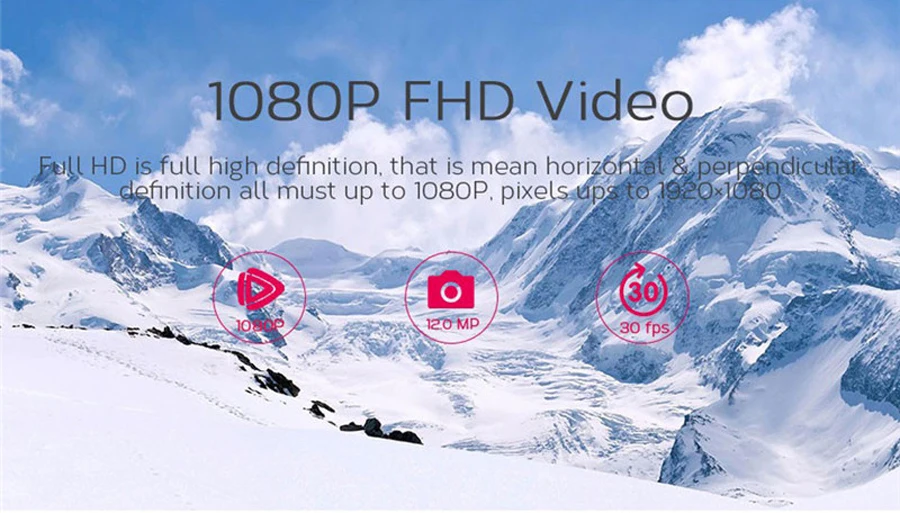
Объектив 1080P Full HD, широкий угол обзора 170 градусов, скрытый дизайн корпуса с голым ночным видением.И передняя, и задняя камеры — 1080P.


Установите APK ШАГ:
1. Как установить приложение DVR?
Мы переустановили приложение на видеорегистратор, просто подключитесь к автомобильному радиоприемнику, войдите в диспетчер файлов и найдите файл «uCardvr.apk «установите его, затем закончите;
2. Как заставить ADAS работать?
1) войдите в настройки приложения DVR, найдите ADAS, включите все функции, возможно, потребуется обновить программное обеспечение, это просто, просто подключитесь к Wi-Fi, нажмите «Обновить», все будет в порядке;
2) перейдите в интерфейс записи, установите головку автомобиля под красной линией и нажмите кнопку ADAS, сделайте это косой чертой, adas будет работать;
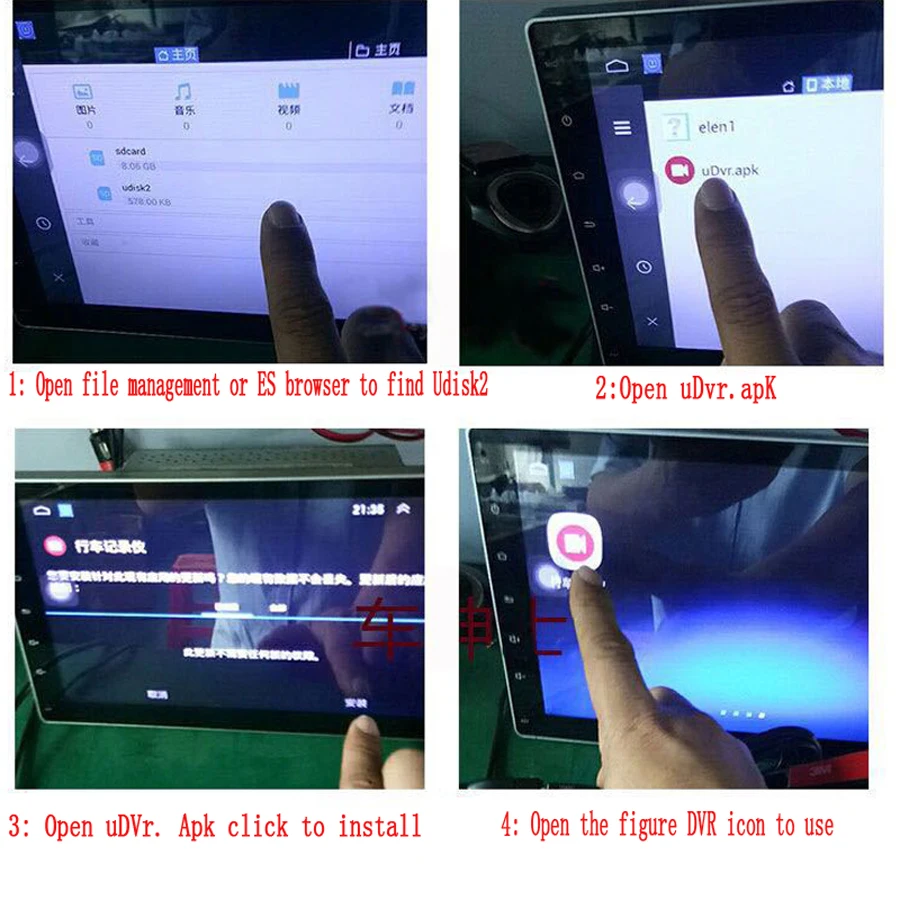
24-часовой режим парковки, обеспечивающий более безопасную защиту
С помощью специальной линии OBD (необходимо покупать отдельно) можно реализовать функцию контроля парковки.Когда автомобиль движется ненормально, он автоматически открывает функцию записи для записи видео.
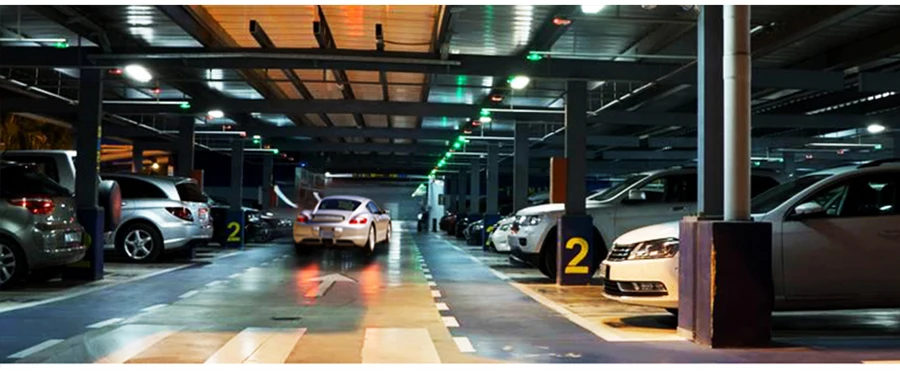
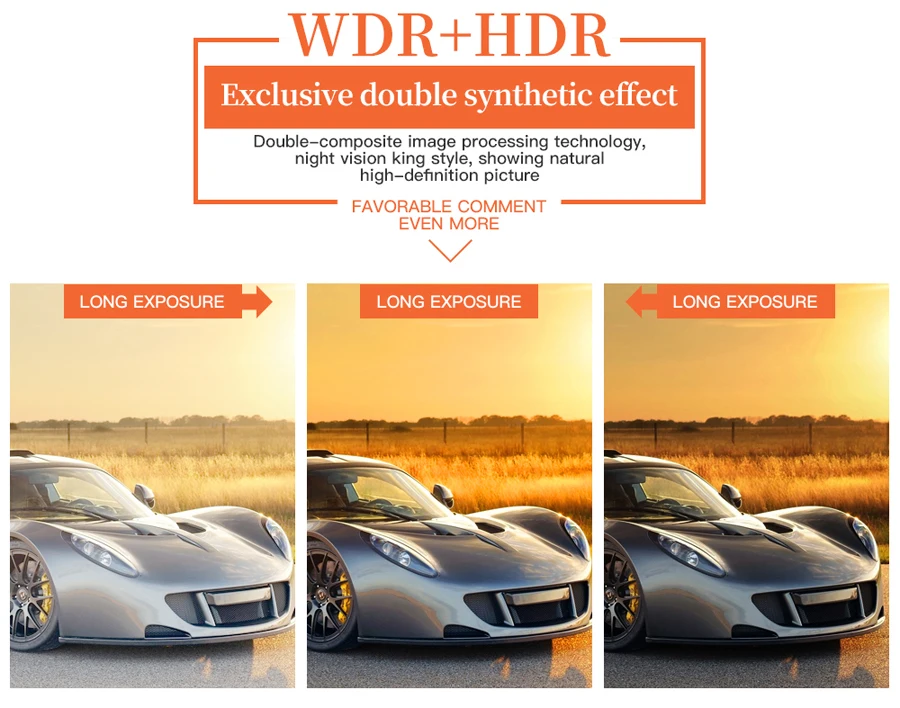
G-сенсор
Автоматическая запись видео и блокировка видеофайлов при обнаружении столкновения или аварии.Чувствительность G-сенсора можно настроить.
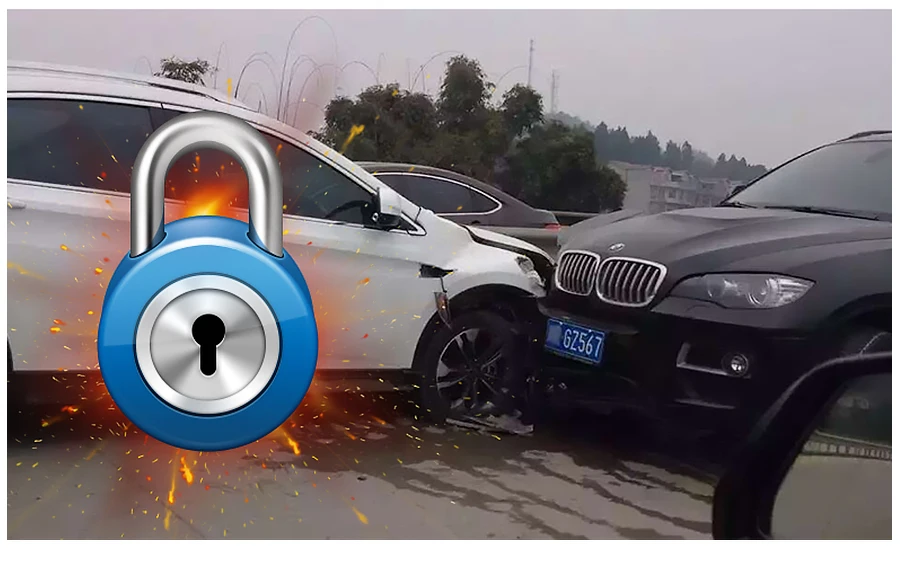
Обнаружение движения
Когда в монитор входит мужчина, система обнаружения движения автоматически начинает запись, чтобы избежать ограбления вашего автомобиля.

Циклическая запись
Когда карта памяти заполняется, она может автоматически записывать поверх предыдущего видео.
 ,
,WHEXUNE USB Автомобильный видеорегистратор камера adas видеорегистратор ночного видения Видеорегистратор Премиум Поддержка Карты памяти TF Вождение Регистраторы mini Auto DashCam | |
Теплый и важный совет:
1. Этот USB-видеорегистратор работает с системой выше, чем мультимедийный проигрыватель Android 6.0, и не подходит для всех DVD;
2. Качество видео DVR не очень хорошее ночью (объектив 1080P с ночным видением, эффект хорошего вечера), но ADAS работает хорошо, спасибо за понимание;
3.Скорость и положение в dvr не на 100% верны, просто для справки;
— Сдержанный дизайн
Миниатюрный размер позволяет устройству быть скрытым свидетелем дороги впереди.
— Функция ADAS
Когда устройство обнаруживает приближающийся автомобиль, оно подает сигнал тревоги, чтобы напомнить автомобилистам о необходимости обратить внимание на дорожные условия или ненормальное транспортное средство.
— Функция LDWS
Водитель устройства без сознания отклоняется от исходной полосы движения, когда автоматически срабатывает сигнализация о выезде с полосы движения.
— Циклическая запись основных функций
Новые записи будут автоматически перезаписывать самые старые записи, когда карта памяти заполнится, но заблокированные видео будут защищены от перезаписи.
—G-сенсор
Если происходит столкновение автомобиля, встроенный датчик G-Shock автоматически блокирует записанное видео, обеспечивая точную запись событий.
— Обнаружение движения
с включенным обнаружением движения, когда автомобильный регистратор обнаруживает движение объекта, камера начинает запись, и камера автоматически переходит в состояние ожидания обнаружения движения после завершения обнаружения движения.Когда объект обнаружен снова, функция камеры запускается снова.

ADAS Plus делает вождение безопаснее
Усовершенствованные системы сигнализации для вождения (LDWS / FCWS), это полезные системы сигнализации, обеспечивающие безопасность вашего вождения.
Система предупреждения о выезде с полосы движения (LDWS)
Сонливое или рассеянное вождение значительно увеличивает вероятность аварии на дороге.LDWS будет предупреждать водителя английским голосом, когда автомобиль съезжает с полосы движения на скорости более 50 км / ч.
Система предупреждения о лобовом столкновении (FCWS)
Несчастных случаев можно избежать, соблюдая безопасную дистанцию. Система предупреждения о безопасности дорожного движения в реальном времени рассчитывает расстояние между вашим транспортным средством и транспортным средством перед вами при движении со скоростью более 30 км / ч по скоростным шоссе или менее 30 км / ч в оживленном городе и выдает трехуровневый ранний предупреждение водителю английским голосом в зависимости от опасности столкновения.

Подключитесь к USB для использования
По радио можно смотреть видео, подключив USB. Легко подключить и легко смотреть.
Функция картинка в картинке
Цифровая технология позволяет управлять автомобилем во время навигации или просмотра видео.


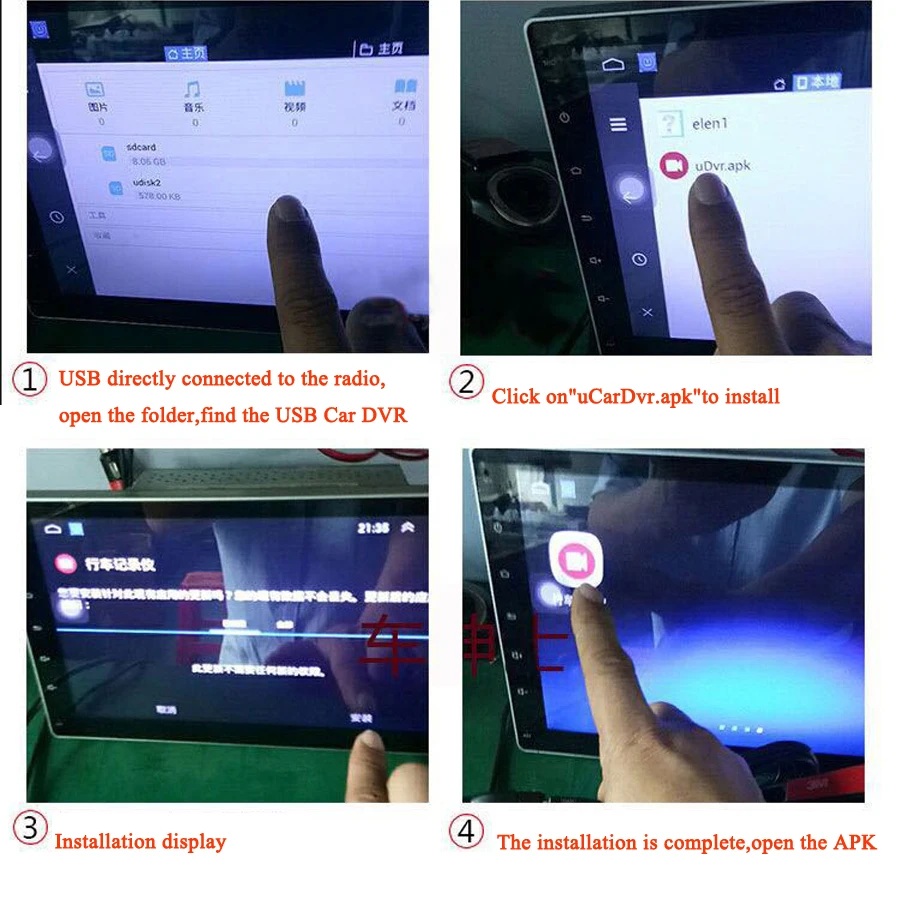
1.Как установить приложение DVR?
Мы переустановили приложение на видеорегистратор, просто подключитесь к автомобильному радиоприемнику, войдите в диспетчер файлов, найдите файл «uCardvr.apk», установите его, затем закончите;
2. Как заставить ADAS работать?
1) войдите в настройки приложения DVR, найдите ADAS, включите все функции, возможно, потребуется обновить программное обеспечение, это просто, просто подключитесь к Wi-Fi, нажмите «Обновить», все будет в порядке;
2) перейдите в интерфейс записи, установите головку автомобиля под красной линией и нажмите кнопку ADAS, сделайте это косой чертой, adas будет работать;
,
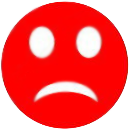

 Автомобильный видеорегистратор GT300 с 2,4-дюймовым экраном 1080P
Автомобильный видеорегистратор GT300 с 2,4-дюймовым экраном 1080P